《史上最强的PPT制作技巧大全》
- 格式:ppt
- 大小:19.78 MB
- 文档页数:90
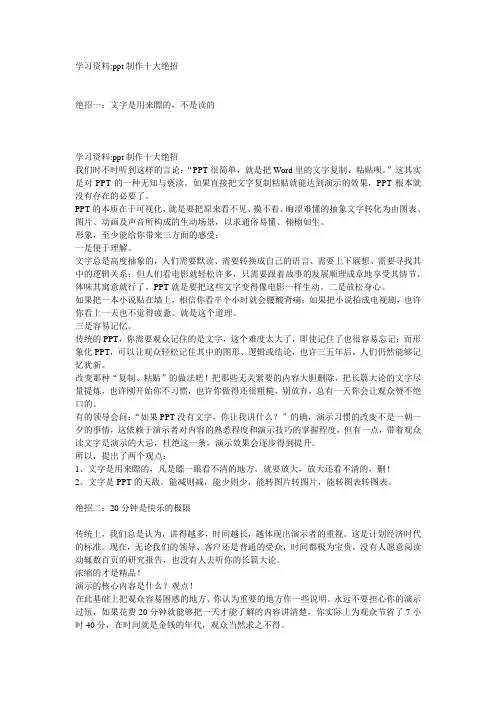
学习资料:ppt制作十大绝招绝招一:文字是用来瞟的,不是读的学习资料:ppt制作十大绝招我们时不时听到这样的言论:“PPT很简单,就是把Word里的文字复制、粘贴呗。
”这其实是对PPT的一种无知与亵渎。
如果直接把文字复制粘贴就能达到演示的效果,PPT根本就没有存在的必要了。
PPT的本质在于可视化,就是要把原来看不见、摸不着、晦涩难懂的抽象文字转化为由图表、图片、动画及声音所构成的生动场景,以求通俗易懂、栩栩如生。
形象,至少能给你带来三方面的感受:一是便于理解。
文字总是高度抽象的,人们需要默读、需要转换成自己的语言、需要上下联想、需要寻找其中的逻辑关系;但人们看电影就轻松许多,只需要跟着故事的发展顺理成章地享受其情节、体味其寓意就行了。
PPT就是要把这些文字变得像电影一样生动。
二是放松身心。
如果把一本小说贴在墙上,相信你看半个小时就会腰酸背痛;如果把小说拍成电视剧,也许你看上一天也不觉得疲惫。
就是这个道理。
三是容易记忆。
传统的PPT,你需要观众记住的是文字,这个难度太大了,即使记住了也很容易忘记;而形象化PPT,可以让观众轻松记住其中的图形、逻辑或结论,也许三五年后,人们仍然能够记忆犹新。
改变那种“复制、粘贴”的做法吧!把那些无关紧要的内容大胆删除,把长篇大论的文字尽量提炼,也许刚开始你不习惯,也许你做得还很粗糙,别放弃,总有一天你会让观众赞不绝口的。
有的领导会问:“如果PPT没有文字,你让我讲什么?”的确,演示习惯的改变不是一朝一夕的事情,这依赖于演示者对内容的熟悉程度和演示技巧的掌握程度,但有一点,带着观众读文字是演示的大忌,杜绝这一条,演示效果会逐步得到提升。
所以,提出了两个观点:1、文字是用来瞟的,凡是瞟一眼看不清的地方,就要放大,放大还看不清的,删!2、文字是PPT的天敌。
能减则减,能少则少,能转图片转图片,能转图表转图表。
绝招二:20分钟是快乐的极限传统上,我们总是认为,讲得越多,时间越长,越体现出演示者的重视。
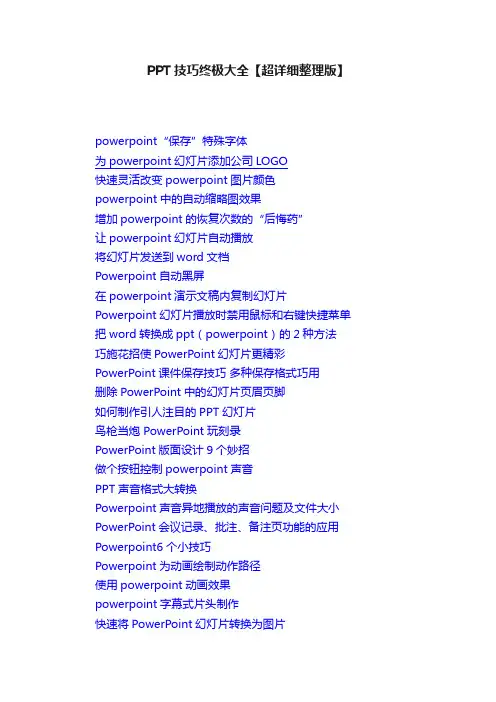
PPT技巧终极大全【超详细整理版】powerpoint“保存”特殊字体为powerpoint幻灯片添加公司LOGO快速灵活改变powerpoint图片颜色powerpoint中的自动缩略图效果增加powerpoint的恢复次数的“后悔药”让powerpoint幻灯片自动播放将幻灯片发送到word文档Powerpoint自动黑屏在powerpoint演示文稿内复制幻灯片Powerpoint幻灯片播放时禁用鼠标和右键快捷菜单把word转换成ppt(powerpoint)的2种方法巧施花招使PowerPoint幻灯片更精彩PowerPoint课件保存技巧多种保存格式巧用删除PowerPoint中的幻灯片页眉页脚如何制作引人注目的PPT幻灯片鸟枪当炮 PowerPoint玩刻录PowerPoint版面设计9个妙招做个按钮控制powerpoint声音PPT声音格式大转换Powerpoint声音异地播放的声音问题及文件大小PowerPoint会议记录、批注、备注页功能的应用Powerpoint6个小技巧Powerpoint为动画绘制动作路径使用powerpoint动画效果powerpoint字幕式片头制作快速将PowerPoint幻灯片转换为图片powerpoint多重方法实现淡入淡出效果powerpoint幻灯片备注页特殊播放技巧巧用PPT制作树状结构图Powerpoint做演示文稿10/20/30黄金法则powerpoint使用10妙招用Powerpoint写好总结报告Powerpoint幻灯片演示设计原则在powerpoint中使用备注的技巧powerpoint使用图片的基本原则:如何寻找一张好图片powerpoint使用图片的基本原则:展现脸部powerpoint使用图片的基本原则:戏剧化powerpoint使用图片的基本原则:发现美powerpoint使用图片的基本原则:搞笑powerpoint使用图片的基本原则:令人眼睛一亮powerpoint使用图片的基本原则:一次表达一个观点powerpoint使用图片的基本原则:你是演示的主角Powerpoint制作的“一个中心”原则:动画Powerpoint制作的“一个中心”原则:位置Powerpoint制作的“一个中心”原则:颜色Powerpoint制作的“一个中心”原则:删减内容Powerpoint制作的“一个中心”原则:反面实例powerpoint图表的关系:线图、表格、饼图、雷达图powerpoint图表的关系:流程图、地图、柱图powerpoint图表的关系:强调、联动、循环关系powerpoint图表的关系:组织结构、扩散关系powerpoint图表的关系:对比、并联、交叉关系powerpoint图表的关系:层级、冲突、包含关系powerpoint图表的关系:并列、综合、递进关系PPT (powerpoint)全程背景音乐设置办法从已有PPT文档中提取母板作为模板的方法PowerPoint使用动作设置播放不同模板的幻灯片Powerpoint同一幻灯片文档中设置多个模板Powerpoint用文本框控件制作滚动文字PowerPoint制作汉字书写顺序效果Powerpoint制作对象的影子和声音播放的技巧Powerpoint循环重复播放幻灯片实现方法Powerpoint各种交互动画的制作技巧Powerpoint对象(文字、图形、图像等)各种动画制作PowerPoint制作文字不带下划线的目录式的跳转PowerPoint常用控制技巧用PowerPoint做字幕滚动效果PowerPoint制作小车移动效果物理课件PowerPoint制作电路图中电容闪烁效果PowerPoint制作同时运动的图片用Powerpoint连线题模板制作连线题课件PowerPoint制作蜜蜂跳起“8”字舞动画效果用PowerPoint制作几何演示课件在PowerPoint中播放多种音视频文件PowerPoint制作做交互课件2种方法PowerPoint制作课堂小测验实例常用PowerPoint动画效果设置技巧PowerPoint声音控制操作总汇PowerPoint多种保存格式操作技巧powerpoint一张幻灯片上输入大量文字技巧(2) powerpoint一张幻灯片上输入大量文字技巧(1)保存powerpoint中的GIF动画技巧PowerPoint随意控制声音技巧Powerpoint制作单选题和填空题技巧用Powerpoint制作字幕式片头片尾(2)用Powerpoint制作字幕式片头片尾(1)PowerPoint让文字或图片充满动感快速准确选择多个PowerPoint对象技巧让Powerpoint演示文档在电视机上播放任意设定PowerPoint文本框中文本字号PowerPoint修改剪贴画技巧PowerPoint文字与旁白同步设置技巧PowerPoint多个对象同时动作设置技巧用PowerPoint制作遮罩动画用PowerPoint制作练习题技巧PowerPoint制作圆心的技巧Powerpoint图片编辑工具使用技巧PowerPoint对象旋转技巧Powerpoint幻灯片打印技巧powerpoint动画效果和路径绘制powerpoint功能应用技巧powerpoint特效动画powerpoint做交互课件powerpoint快速调用其它程序powerpoint中制作倒影艺术字powerpoint控制音视频播放的方法在powerpoint课件中控制声音播放增加PPT的“后悔药”的步数不用打开PPT幻灯片文件而能直接自动播放的技巧将PPT幻灯片发送到word文档Powerpoint展示课件时自动黑屏的技巧在PPT演示文稿内复制幻灯片PowerPoint中超链接常用技巧把PowerPoint演示文稿变小巧的技巧将Word快速转换为Powerpoint的简便方法Powerpoint(PPT)所有幻灯片添加同一首背景音乐的技巧powerpoint声音的共享播放powerpoint制作自动交互课件按钮控制powerpoint视频播放幻灯片增强3D切换特效powerpoint中控制flash的播放ponwerpoint中使用flash的技巧解决powerpoint中的配音问题在powerpoint中插入视频的方法powerpoint处理多媒体技巧PPT 2007超清视频教程28:审阅PPT 2007超清视频教程27:幻灯片放映——打印PPT 2007超清视频教程26:幻灯片放映——显示PPT 2007超清视频教程25:幻灯片放映PPT 2007超清视频教程24:母版视图PPT 2007超清视频教程23:视图PPT 2007超清视频教程22:动作PPT 2007超清视频教程21:动画实例练习、录制视频PPT 2007超清视频教程20:动画效果加上声音PPT 2007超清视频教程19:动画的计时选项设置PPT 2007超清视频教程18:控制动画PPT 2007超清视频教程17:自定义动画PPT 2007超清视频教程16:幻灯片切换PPT 2007超清视频教程15:插入音频、视频PPT 2007超清视频教程14:插入图形形状PPT 2007超清视频教程13:插入图片PPT 2007超清视频教程12:插入图表PPT 2007超清视频教程11:带滚动条文本框、表格PPT 2007超清视频教程10:自定义项目和编号PPT 2007超清视频教程09:格式、超链接、绘图等PPT 2007超清视频教程08:设置文本框的背景、艺术效果PPT 2007超清视频教程07:插入文本框PPT 2007超清视频教程06:版式、大纲PPT 2007超清视频教程05:幻灯片的新建、编辑PPT 2007超清视频教程04:窗口未出现的选项功能PPT 2007超清视频教程03:保存和属性PPT 2007超清视频教程02:演示文稿、幻灯片、模板PPT 2007超清视频教程01:窗口介绍、基础操作powerpoint基础:幻灯片的页面设置powerpoint基础:在网上发布演示文稿powerpoint基础:删除幻灯片中的超级链接powerpoint基础:在幻灯片中设置动作按钮powerpoint基础:在幻灯片中设置超级链接powerpoint基础:幻灯片的动作设置powerpoint基础:在幻灯片上做标记powerpoint基础:幻灯片的放映(4)powerpoint基础:幻灯片的放映(3)powerpoint基础:幻灯片的放映(2)powerpoint基础:幻灯片的放映(1)powerpoint基础:插入其它演示文稿的幻灯片powerpoint基础:PowerPoint中插入组织结构图powerpoint基础:PowerPoint中插入公式powerpoint基础:PowerPoint中插入艺术字powerpoint基础:PowerPoint图片的效果处理powerpoint基础:PowerPoint图形的一般处理powerpoint基础:幻灯片图形对象的使用powerpoint基础:幻灯片表格操作(3)powerpoint基础:幻灯片表格操作(2)powerpoint基础:幻灯片表格操作(1)powerpoint基础:在幻灯片中创建表格powerpoint基础:设置幻灯片配色方案powerpoint基础:应用幻灯片母版powerpoint基础:设置幻灯片背景powerpoint基础:powerpoint宏的应用powerpoint基础:幻灯片工具“选项”的设置powerpoint基础:优化幻灯片的工具栏powerpoint基础:幻灯片视图操作(2)powerpoint基础:幻灯片视图操作(1)powerpoint基础:幻灯片段落格式的设置powerpoint基础:幻灯片格式:字体对齐和文字方向powerpoint基础:设置幻灯片格式:项目符号和编号powerpoint基础:设置幻灯片格式:格式刷的作用powerpoint基础:powerpoint文字格式设置powerpoint基础:powerpoint文本编辑基本操作(二)powerpoint基础:powerpoint文本编辑基本操作(一)powerpoint基础:在ppt中更改大小写和切换文档窗口powerpoint基础:在幻灯片中创建图表powerpoint基础:插入影片和声音到幻灯片中powerpoint基础:新建幻灯片和插入图片powerpoint基础:新建演示文稿及插入字符powerpoint基础:用powerpoint学做一个演示文稿ppt2010官方基础教程:保存为模板ppt2010官方基础教程:在模板中插入照片和插图ppt2010官方基础教程:在模板中输入文本ppt2010官方基础教程:使用模板新建文件ppt2010官方基础教程:什么是模板ppt2010官方基础教程:使用窗口在图形中输入文字ppt2010官方基础教程:使用SmartArt图形模ppt2010官方基础教程:组合图形ppt2010官方基础教程:在图形中输入文本ppt2010官方基础教程:改变图形的线条、填充颜色ppt2010官方基础教程:改变图形的大小ppt2010官方基础教程:插入矩形等自选图形ppt2010官方基础教程:使用剪贴画ppt2010官方基础教程:更换照片并保持格式、大小不变ppt2010官方基础教程:移动照片ppt2010官方基础教程:改变照片大小ppt2010官方基础教程:插入照片ppt2010官方基础教程:选择幻灯片主题ppt2010官方基础教程:一页中打印多张幻灯片ppt2010官方基础教程:打印指定幻灯片ppt2010官方基础教程:打印全部幻灯片ppt2010官方基础教程:在打印预览中设置页面ppt2010官方基础教程:打印预览ppt2010官方基础教程:编辑SmartArt 组合图形ppt2010官方基础教程:移动SmartArt 组合图形ppt2010官方基础教程:插入SmartArt 组合图形ppt2010官方基础教程:编辑连接线(箭头)ppt2010官方基础教程:用连接线(箭头)连接图形ppt2010官方基础教程:编辑任意多边形ppt2010官方基础教程:绘制任意多边形ppt2010官方基础教程:绘制矩形ppt2010官方基础教程:开始打印ppt2010官方基础教程:选择打印纸张的大小ppt2010官方基础教程:在打印预览中设置页面ppt2010官方基础教程:预览打印布局ppt2010官方基础教程:重复操作ppt2010官方基础教程:恢复已经撤消的操作ppt2010官方基础教程:一次撤消多步操作ppt2010官方基础教程:更改最多撤消操作数ppt2010官方基础教程:字体及其用途ppt2010官方基础教程:播放幻灯片放映格式的文件ppt2010官方基础教程:保存为幻灯片放映格式ppt2010官方基础教程:在图形中粘贴照片ppt2010官方基础教程:在照片上键入标题ppt2010官方基础教程:插入“SmartArt”图表ppt2010官方基础教程:选择幻灯片主题ppt2010官方基础教程:在播放幻灯片时写字ppt2010官方基础教程:在播放过程中退出ppt2010官方基础教程:转到特定幻灯片ppt2010官方基础教程:播放幻灯片ppt2010官方基础教程:退出打印预览ppt2010官方基础教程:多张幻灯片组合打印ppt2010官方基础教程:缩放打印预览大小ppt2010官方基础教程:显示打印预览ppt2010官方基础教程:移动幻灯片ppt2010官方基础教程:在幻灯片之间添加新幻灯片ppt2010官方基础教程:添加不同版式幻灯片ppt2010官方基础教程:设置文本大小和阴影ppt2010官方基础教程:设置字体和字体颜色ppt2010官方基础教程:文本格式类型ppt2010官方基础教程:什么是文本框ppt2010官方基础教程:打开演示文稿ppt2010官方基础教程:保存演示文稿ppt2010官方基础教程:退出PowerPointppt2010官方基础教程:启动 PowerPointppt2010官方基础教程:窗口介绍ppt2010官方基础教程:什么是PowerPoint。


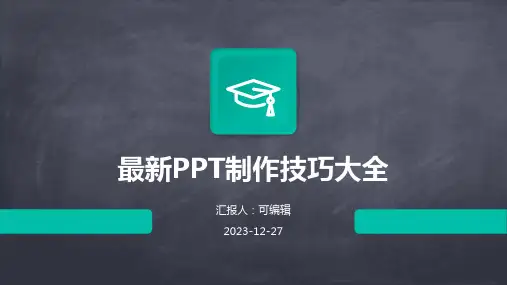

做好PPT的十个技巧PPT, 即演示文稿软件,已成为了现代工作和学习中不可或缺的一部分。
然而,对于许多人而言,制作PPT并不是一件易事。
做好一份精美的PPT需要技巧和经验,下面将介绍十个PPT制作技巧,希望对大家有所帮助。
1. 突出重点,简洁明了制作PPT的过程中,首先要考虑的是内容。
我们要把握主题,突出重点,不要让干扰视线的内容占据太多的空间,要让文字和图片简洁明了,能够迅速的传递信息,让听众一眼就能理解。
2. 选取适合的配色方案PPT的色彩搭配不容忽视,它可以让整个演示文稿更加美观、协调。
好的配色方案应该符合主题,更关键的是要不刺眼、不过于炫目。
一般来说,可以选择相对安全的搭配,比如黑白灰、蓝色和绿色等色调。
3. 使用高质量图片和图标PPT中的图片和图标不仅要高清,还要符合主题,在表达中起到渲染氛围、增强感染力的作用。
可以选择高质量的图库或自己独立制作,但不要使用不清晰、不符合主题的图片。
4. 选择字体要注意大小PPT中所选用到的字体大小也是制作的一个重要点。
对于放大图片和缩小字体的情况,我们一定要注意,字体的大小不要过小,影响阅读;也不要过大,会显得整个PPT不和谐,会分散视觉焦点。
5. 使用动画效果不宜过多动画效果是PPT中常用的一个元素,可以用它增加视觉冲击力,让内容更具有可读性和吸引力。
但是,需要注意的是不要过度使用动画,一些令人窒息的炫酷效果会干扰观众对内容的理解。
6. 掌握字体的排版技巧每一张幻灯片的排版都需要经过细心地考虑。
我们通常会使用标题和正文的格式来区分主次。
必要时,需要在一些重点处放大字体体积,让观众能够更好地接收到信息。
但不要将字体随意放置,要剖析重心,让视觉重心和信息体量达到平衡。
7. 精通PPT的快捷键操作熟练掌握PPT的快捷键操作是制作PPT中必不可少的技艺。
使用快捷键可以提高效率,还可以让体验更加自然流畅。
8. 注重PPT的视觉效果PPT视觉效果包括了颜色、字体、样式、图标与装饰等很多元素,也需根据不同的主题进行搭配。
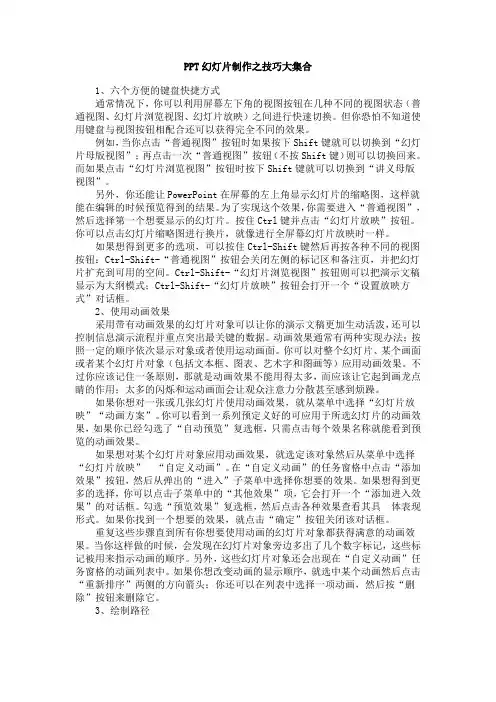
PPT幻灯片制作之技巧大集合1、六个方便的键盘快捷方式通常情况下,你可以利用屏幕左下角的视图按钮在几种不同的视图状态(普通视图、幻灯片浏览视图、幻灯片放映)之间进行快速切换。
但你恐怕不知道使用键盘与视图按钮相配合还可以获得完全不同的效果。
例如,当你点击“普通视图”按钮时如果按下Shift键就可以切换到“幻灯片母版视图”;再点击一次“普通视图”按钮(不按Shift键)则可以切换回来。
而如果点击“幻灯片浏览视图”按钮时按下Shift键就可以切换到“讲义母版视图”。
另外,你还能让PowerPoint在屏幕的左上角显示幻灯片的缩略图,这样就能在编辑的时候预览得到的结果。
为了实现这个效果,你需要进入“普通视图”,然后选择第一个想要显示的幻灯片。
按住Ctrl键并点击“幻灯片放映”按钮。
你可以点击幻灯片缩略图进行换片,就像进行全屏幕幻灯片放映时一样。
如果想得到更多的选项,可以按住Ctrl-Shift键然后再按各种不同的视图按钮:Ctrl-Shift-“普通视图”按钮会关闭左侧的标记区和备注页,并把幻灯片扩充到可用的空间。
Ctrl-Shift-“幻灯片浏览视图”按钮则可以把演示文稿显示为大纲模式;Ctrl-Shift-“幻灯片放映”按钮会打开一个“设置放映方式”对话框。
2、使用动画效果采用带有动画效果的幻灯片对象可以让你的演示文稿更加生动活泼,还可以控制信息演示流程并重点突出最关键的数据。
动画效果通常有两种实现办法:按照一定的顺序依次显示对象或者使用运动画面。
你可以对整个幻灯片、某个画面或者某个幻灯片对象(包括文本框、图表、艺术字和图画等)应用动画效果。
不过你应该记住一条原则,那就是动画效果不能用得太多,而应该让它起到画龙点睛的作用;太多的闪烁和运动画面会让观众注意力分散甚至感到烦躁。
如果你想对一张或几张幻灯片使用动画效果,就从菜单中选择“幻灯片放映”“动画方案”。
你可以看到一系列预定义好的可应用于所选幻灯片的动画效果,如果你已经勾选了“自动预览”复选框,只需点击每个效果名称就能看到预览的动画效果。

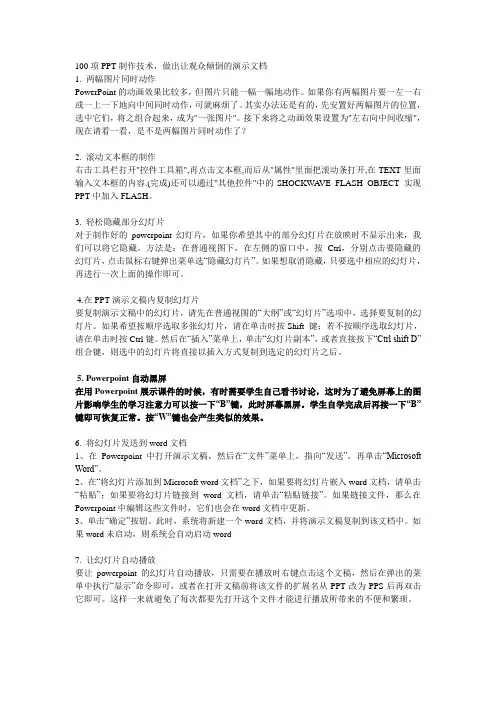
100项PPT制作技术,做出让观众倾倒的演示文档1. 两幅图片同时动作PowerPoint的动画效果比较多,但图片只能一幅一幅地动作。
如果你有两幅图片要一左一右或一上一下地向中间同时动作,可就麻烦了。
其实办法还是有的,先安置好两幅图片的位置,选中它们,将之组合起来,成为"一张图片"。
接下来将之动画效果设置为"左右向中间收缩",现在请看一看,是不是两幅图片同时动作了?2. 滚动文本框的制作右击工具栏打开"控件工具箱",再点击文本框,而后从"属性"里面把滚动条打开,在TEXT里面输入文本框的内容.(完成)还可以通过"其他控件"中的SHOCKWA VE FLASH OBJECT 实现PPT中加入FLASH。
3. 轻松隐藏部分幻灯片对于制作好的powerpoint幻灯片,如果你希望其中的部分幻灯片在放映时不显示出来,我们可以将它隐藏。
方法是:在普通视图下,在左侧的窗口中,按Ctrl,分别点击要隐藏的幻灯片,点击鼠标右键弹出菜单选“隐藏幻灯片”。
如果想取消隐藏,只要选中相应的幻灯片,再进行一次上面的操作即可。
4.在PPT演示文稿内复制幻灯片要复制演示文稿中的幻灯片,请先在普通视图的“大纲”或“幻灯片”选项中,选择要复制的幻灯片。
如果希望按顺序选取多张幻灯片,请在单击时按Shift 键;若不按顺序选取幻灯片,请在单击时按Ctrl键。
然后在“插入”菜单上,单击“幻灯片副本”,或者直接按下“Ctrl shift D”组合键,则选中的幻灯片将直接以插入方式复制到选定的幻灯片之后。
5. Powerpoint自动黑屏在用Powerpoint展示课件的时候,有时需要学生自己看书讨论,这时为了避免屏幕上的图片影响学生的学习注意力可以按一下“B”键,此时屏幕黑屏。
学生自学完成后再接一下“B”键即可恢复正常。
按“W”键也会产生类似的效果。

p p t制作十大绝招_需要注意哪些技巧和原则很多人制作的P P T存在不少问题,原因是在认识上存在一些误区。
掌握以下十大P P T制作原则和技巧,你的P P T讲稿将做得更加生动完美。
p p t制作绝招一:文字是用来瞟的,不是读的p p t制作绝招二:20**后,人们仍然能够记忆犹新。
改变那种复制、粘贴的做法吧!把那些无关紧要的内容大胆删除,把长篇大论的文字尽量提炼,也许刚开始你不习惯,也许你做得还很粗糙,别放弃,总有一天你会让观众赞不绝口的。
有的领导会问:如果P P T没有文字,你让我讲什么?的确,演示习惯的改变不是一朝一夕的事情,这依赖于演示者对内容的熟悉程度和演示技巧的掌握程度,但有一点,带着观众读文字是演示的大忌,杜绝这一条,演示效果会逐步得到提升。
所以,提出了两个观点:1、文字是用来瞟的,凡是瞟一眼看不清的地方,就要放大,放大还看不清的,删!2、文字是P P T的天敌。
能减则减,能少则少,能转图片转图片,能转图表转图表。
绝招二:20**代,观众当然求之不得。
简短的另一个好处是意犹未尽。
如果你的演示足够精彩,会给观众留下更多的期待和回味,甚至会有人要求把你的P P T拷回去好好研究几遍呢。
简短,也对P P T提高了要求。
你需要了解哪些内容是观众最关心的,哪些内容是非讲不可的,哪些内容是能带来震撼的,据此,该合并的合并,该删减的删减。
也许,这是一个反复的过程,但标准只有一个:不要让观众有打哈欠的时间。
绝招三:清晰比什么都重要P P T有一个致命的弱点观众容易迷失思路。
为什么?一、P P T毕竟不是电影,其逻辑结构是抽象的,难以把握;二、P P T是一页页翻下去的,一次只能看一页内容,前面看过的只能依靠记忆。
解决的办法有两个:一是事先给每位观众发一份演说纲要;二是给你的P P T建立清晰的导航系统。
导航系统主要包括:一、从片头动画、封面、前言、目录,到切换页、正文页、结尾页等一套完整的P P T架构(本书第3章将详细介绍);二、每页都有标题栏(除了标明整个P P T的标题,更重要的是标明本章节的标题、本页的主题);三、页码,如果方便的话也尽可能加上。
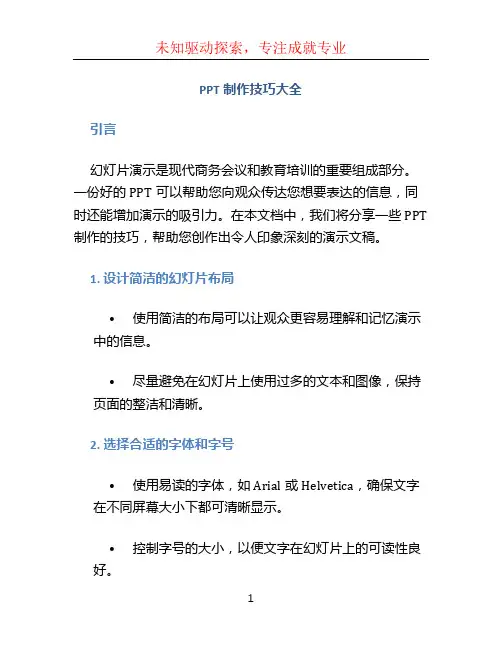
PPT制作技巧大全引言幻灯片演示是现代商务会议和教育培训的重要组成部分。
一份好的PPT可以帮助您向观众传达您想要表达的信息,同时还能增加演示的吸引力。
在本文档中,我们将分享一些PPT 制作的技巧,帮助您创作出令人印象深刻的演示文稿。
1. 设计简洁的幻灯片布局•使用简洁的布局可以让观众更容易理解和记忆演示中的信息。
•尽量避免在幻灯片上使用过多的文本和图像,保持页面的整洁和清晰。
2. 选择合适的字体和字号•使用易读的字体,如Arial或Helvetica,确保文字在不同屏幕大小下都可清晰显示。
•控制字号的大小,以便文字在幻灯片上的可读性良好。
3. 选择合适的配色方案•使用相近的颜色作为幻灯片的主题,保持整体的协调。
•尽量避免使用过于花哨的配色方案,以免分散观众的注意力。
4. 使用高质量的图像和图标•使用高清晰度的图片和图标可以提升幻灯片的专业性和质感。
•使用图像时,确保其与文本内容相呼应,而不是简单地装饰。
5. 利用动画效果和过渡效果•适当的动画和过渡效果可以增加演示的吸引力,并帮助观众更好地理解和记忆信息。
•注意不要过度使用动画效果,以免分散观众的注意力。
6. 牢记信息的重点•在每页幻灯片上突出显示信息的重点,以帮助观众更好地理解您想要表达的主要内容。
•使用大标题和关键字来突出重点,并留出足够的空间让观众记下重要信息。
7. 使用适量的视觉元素•添加一些适量的视觉元素,如图表、图像或图标,可以帮助观众更好地理解数据和概念。
•注意不要使用过多的视觉元素,以免分散观众的注意力。
8. 使用适当的背景音乐和声效•在某些场合下,添加适当的背景音乐和声效可以增加演示的情感和吸引力。
•确保音乐和声效与演示的内容相符合,并不会干扰观众的注意力。
9. 预留足够的练习和演示时间•在制作PPT时,留出足够的时间来练习和演示。
•练习可以帮助您熟悉演示的流程和内容,确保您能够自信地进行演讲。
结论制作一份出色的PPT不仅仅是呈现信息的工具,更是传达思想和吸引观众的方式。
ppt制作技巧大全(绝对经典实用)■打印清晰可读的PPT文档通常PPT文稿被大家编辑得图文声色并茂,但若把这样的演示文稿用黑白打印机打印出来,可读性就较差。
以下的方法,可以让你用黑白打印机打印出清晰可读的演示文稿:首先点击“工具-选项”命令,单击“打印”选项卡,在“此文档的默认打印设置”标题下,单击“使用下列打印设置”,然后在“颜色/灰度”框中,单击“纯黑白”。
确定后在“颜色/灰度”框中选择“灰度”模式是在黑白打印机上打印彩色幻灯片的最佳模式,此时将以不同灰度显示不同彩色格式;选择“纯黑白”模式则将大部分灰色阴影更改为黑色或白色,可用于打印草稿或清晰可读的演讲者备注和讲义;选择“颜色”模式则可以打印彩色演示文稿,或打印到文件并将颜色信息存储在某.prn文件中。
当选择“颜色”模式时,如果打印机为黑白打印机,则打印时使用“灰度”模式。
■将声音文件无某某打包到PPT文件中幻灯片打包后可以到没有安装PPT的电脑中运行,如果链接了声音文件,则默认将小于100KB的声音素材打包到PPT文件中,而超过该大小的声音素材则作为独立的素材文件。
其实我们可以通过设置就能将所有的声音文件一起打包到PPT文件中。
方法是:单击“工具-选项-常规”,将“链接声音文件不小于100KB”改大一点,如“50000KB”(最大值)就可以了。
■PPT编辑放映两不误能不能一边播放幻灯片,一边对照着演示结果对幻灯进行编辑呢?答案是肯定的,只须按住Ctrl不放,单击“幻灯片放映”菜单中的“观看放映”就可以了,此时幻灯片将演示窗口缩小至屏幕左上角。
修改幻灯片时,演示窗口会最小化,修改完成后再切换到演示窗口就可看到相应的效果了。
■将PPT演示文稿保存为图片大家知道保存幻灯片时通过将保存类型选择为“Web页”可以将幻灯片中的所有图片保存下来,如果想把所有的幻灯片以图片的形式保存下来该如何操作呢?打开要保存为图片的演示文稿,单击“文件-另存为”,将保存的文件类型选择为“JPEG文件交换格式”,单击“保存”按钮,此时系统会询问用户“想导出演示文稿中的所有幻灯片还是只导出当前的幻灯片?”,根据需要单击其中的相应的按钮就可以了。
PPT课件制作技巧(超强汇集、合集)PowerPoint版面设计九个妙招一个成功的PowerPoint演示,除了内容要精彩之外,漂亮的页面设计也很重要,这样就能在第一时间吸引观众,带给他们好感。
下面的这9条小技巧,可提高你在设计PowerPoint幻灯片时的效率,助你一臂之力。
妙招1:幻灯片快速一分为二如果文字太多,一张幻灯片放不下,可以快速将幻灯片一分为二,变成两张幻灯片。
Step1点击菜单“视图→工具栏→大纲”,调出“大纲”窗口。
Steo2在大纲窗口,将光标移到文字要分隔的地方,按下回车键就可以了(见图1)。
妙招2:使用参考线对齐图形通过参考线,PowerPoint可以快速对齐页面中的图像、图形、文字块等元素,使得版面整齐好看。
Step1点击菜单“视图→网格线和参考线”,在打开的对话框中,选中“对象与网格对齐”及“屏幕上显示绘图参考线”项。
Step2确定后,屏幕上将显示十字参考线,可以随意拖动以调整好参考线的位置。
Step3此时将要对齐排列的对象拖到参考线附近,它们就会自动吸附到参考线上并对齐了。
妙招3:快速微调设计对象的位置在幻灯片中,用鼠标或箭头键调整图形等对象的位置,是按10个像素为单位进行调节的,有时显得不太精确。
可按下Ctrl键不放,再连续按方向键移动,就可以1个像素为单位进行微调了。
如果想用鼠标操作微调,必须按下Alt 键再拖动。
注意:按Ctrl键再用鼠标拖动,是复制对象而不是微调了。
妙招4:快速对齐图形等对象除了借助参考线,还有另外一个快速对齐对象的方法。
Step1在幻灯片中,按Ctrl键不放,然后点选所有要对齐的对象。
Step2单击绘图工具栏上的“绘图”按钮,在弹出菜单的“对齐或分布”下,有“左对齐”、“顶对齐”等多个选项,根据需要选择就好。
妙招5:快速均匀排列图形等对象在“对齐或分布”菜单下,还有“横向分布”和“纵向分布”两个命令,按Ctrl 键选中多个对象后,再执行其中的某个命令,可以让所选对象之间,横向或纵向自动排列均匀,非常实用。
8个实用ppt制作技巧分享
1、批量修改PPT中的文字
技巧分享:点击开始→替换→替换字体。
优势:可以批量将PPT中的文字进行统一设置,更加美观。
2、快速去除PPT默认模板
技巧分享:选中幻灯片,点击开始→版式→空白,就可以轻松去除。
优势:这样在新建PPT时,不用手动去删除默认框。
3、批量添加企业LOGO
技巧分享:点击视图→母版视图→幻灯片母版→插入LOGO并调整位置和大小→关闭母版视图,全部添加完成。
优势:为PPT页面添加LOGO时,不用单张去添加,更省时。
4、快速排版
技巧分享:选中文本框的内容→右键→转换为SmartArt,即可一键转换
优势:快速对齐和排版。
5、设置默认的文本框
技巧分享:将文本框设置好效果后,右键设置为默认文本框。
优势:设置默认文本框,就是对文本框的字体、字号、效果等进行设置,这样以后插入文本框都是设置好的效果,节省了很多重复操作的时间。
6、文本一键对齐
技巧分享:选中所有文本框→格式→对齐→各种对齐随便选。
优势:文本框没有对齐,不需要手动一个个移动,这样做一键对齐。
7、饼状图快速旋转
技巧分享:PPT中画一个饼状图→右击选择【自定义动画】,然后选择【轮子】动画效果即可。
优势:工作总结和数据展示的时候,我们可以把饼状图做成动态展示。
8、所有元素一键统一
技巧分享:选中目标元素→双击格式刷→选中其他元素
优势:统一所有元素,其实用格式刷就可以完成。